「EWWW Image Optimizer」を使ってWordPressをWebPに対応する方法

WebPはGoogleが開発した画像形式で、簡単に説明すると「JPEGのように軽く、PNGのようにアルファチャンネル(透過)に対応した画像」です。
JPEGとPNGのいいとこ取りをしたような画像形式なのですが、対応ブラウザがまだまだ少ないのが問題です。
また、WordPressではそもそもWebP形式の画像をアップロードできません。
というわけで今回は、WordPressプラグインの「EWWW Image Optimizer」を使って、既にアップロードしている画像をWebPに変換して、WebPに対応しているブラウザにのみ表示させる方法をまとめておきます。
EWWW Image Optimizerのインストール
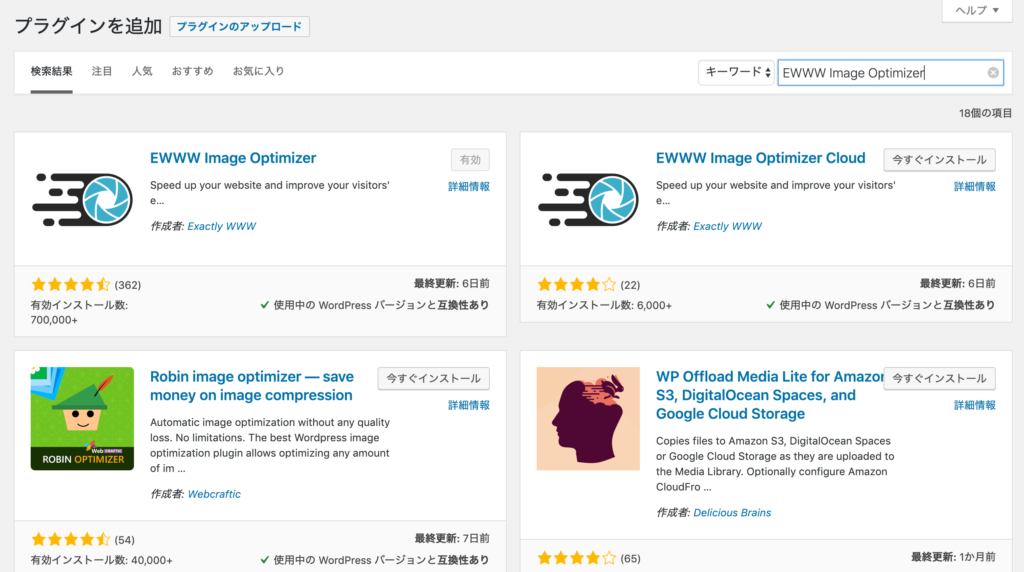
WordPressのプラグインの新規追加から「EWWW Image Optimizer」をインストールして有効化しましょう。
有効化したら[設定]→[EWWW Image Optimizer]から設定ができます。
ちなみに、EWWW Image Optimizerは「Compress JPEG & PNG images」という別の画像圧縮プラグインと相性が悪いらしく、両方共有効化していると不具合を起こす可能性があるようです。
どちらか片方で十分なので、Compress JPEG & PNG imagesは無効化するか削除するかしておきましょう。
WebPの変換設定
[設定]→[EWWW Image Optimizer]へ移動して「WebP」タブを開きます。
あとは「JPG, PNG から WebP」の部分にチェックを入れて「変更を保存」をクリックします。
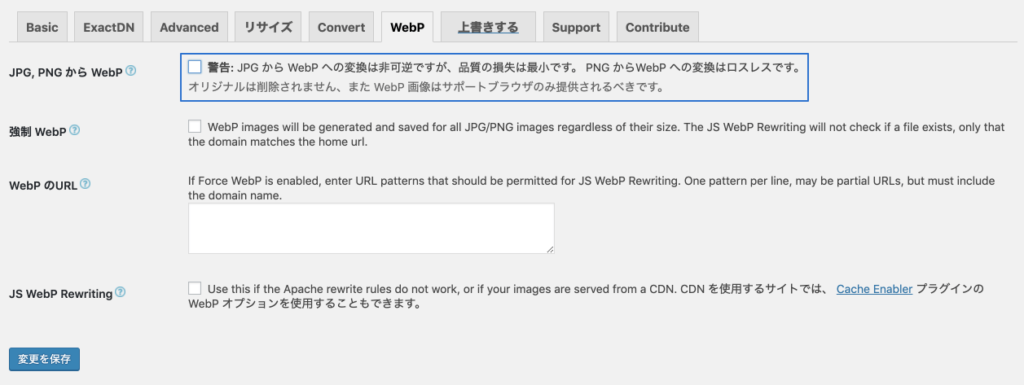
すると画面の下の方にリライトルールが表示されるので「リライトルールを挿入する」をクリックして設定を追加します。
もし、既に.htaccessに色々設定を加えてしまっている場合は、表示されているコードをコピーして.htaccessへペーストしましょう。
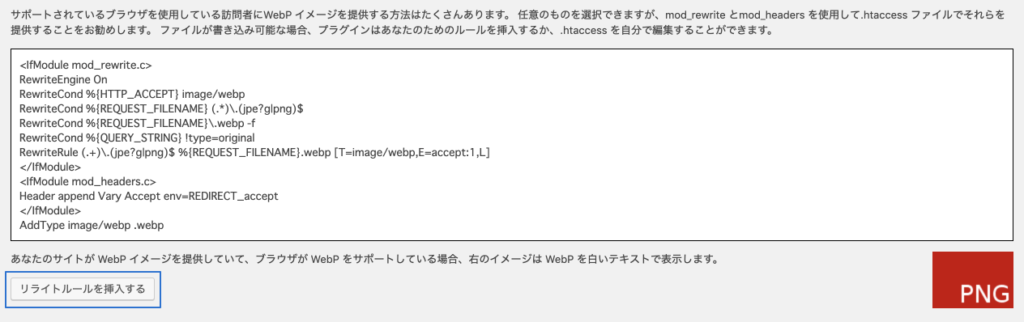
既にアップロードしている画像を最適化
今までアップロードした画像を最適化 + WebPに変換するには[メディア]→[一括最適化]で最適化を行います。
「最適化を強制」にチェックを入れて、「最適化されていない画像をスキャンする」で画像のスキャンをした後、「最適化を開始」をクリックします。
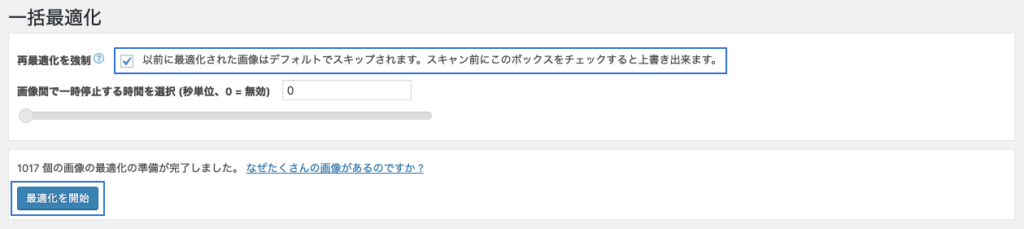
これで全ての画像が最適化され、WebPに変換されます。
WebPに変換されているかの確認
Webページにアクセスして画像を確認しても、拡張子は「.png」か「.jpg」のままです。
しかし、サイト上の画像をFinderにドラッグアンドドロップすると「.webp」の拡張子でローカルにダウンロードされるはずです(右クリックから[画像を保存]だと、拡張子を指定して保存になってしまうため、「.png」か「.jpg」で保存されてしまいます)。
WordPressの[メディア]→[ライブラリ]も「.png」や「.jpg」のままですが、ちゃんと変換されていますし、新しくアップロードした画像に関してもちゃんとWebPに変換されていますので、ご安心下さい。





 属性・Class・IdなどHTMLタグの細かい部分を見ていこう!!
属性・Class・IdなどHTMLタグの細かい部分を見ていこう!!  gzip圧縮をしてウェブサイトの表示スピードを上げる方法
gzip圧縮をしてウェブサイトの表示スピードを上げる方法 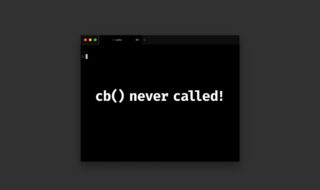 npm install時に「cb() never called!」とエラーが表示されたときの解決法
npm install時に「cb() never called!」とエラーが表示されたときの解決法 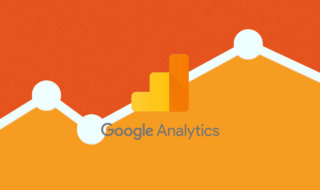 アクセス解析ツールの定番!!Googleアナリティクスの登録方法
アクセス解析ツールの定番!!Googleアナリティクスの登録方法  WordPressのメディアライブラリで画像を追加するときに表示される「HTTP エラー」の解消方法
WordPressのメディアライブラリで画像を追加するときに表示される「HTTP エラー」の解消方法 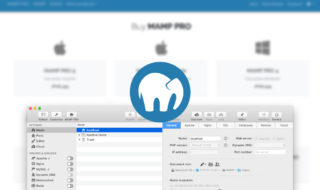 無料版を使っている人は検討する価値あり!MAMP PRO 5で簡単にローカル開発環境を構築・管理する
無料版を使っている人は検討する価値あり!MAMP PRO 5で簡単にローカル開発環境を構築・管理する  ウェブサイト上で簡単にWYSIWYGエディタを実装する「TinyMCE」
ウェブサイト上で簡単にWYSIWYGエディタを実装する「TinyMCE」  効率的にHTMLを生成できるPugの特徴や記述方法
効率的にHTMLを生成できるPugの特徴や記述方法  iTerm2で「Use System Window Restoration Setting」を設定しているとアラートが表示されて機能しない
iTerm2で「Use System Window Restoration Setting」を設定しているとアラートが表示されて機能しない  iPadで入力モードを切り替えずに数字や記号をすばやく入力する方法
iPadで入力モードを切り替えずに数字や記号をすばやく入力する方法  iPhoneやiPadでYouTubeの再生速度を3倍速や4倍速にする方法
iPhoneやiPadでYouTubeの再生速度を3倍速や4倍速にする方法  Keynoteで有効にしているはずのフォントが表示されない現象
Keynoteで有効にしているはずのフォントが表示されない現象  MacのKeynoteにハイライトされた状態でコードを貼り付ける方法
MacのKeynoteにハイライトされた状態でコードを貼り付ける方法  iTerm2でマウスやトラックパッドの操作を設定できる環境設定の「Pointer」タブ
iTerm2でマウスやトラックパッドの操作を設定できる環境設定の「Pointer」タブ  AirPodsで片耳を外しても再生が止まらないようにする方法
AirPodsで片耳を外しても再生が止まらないようにする方法  DeepLで「インターネット接続に問題があります」と表示されて翻訳できないときに確認すること
DeepLで「インターネット接続に問題があります」と表示されて翻訳できないときに確認すること  Ulyssesの「第2のエディタ」表示を使って2つのシートを横並びに表示する
Ulyssesの「第2のエディタ」表示を使って2つのシートを横並びに表示する  1Passwordでウェブサイトの入力フォームを一瞬で入力する方法
1Passwordでウェブサイトの入力フォームを一瞬で入力する方法  Notionログイン時の「マジックリンク」「ログインコード」をやめて普通のパスワードを使う
Notionログイン時の「マジックリンク」「ログインコード」をやめて普通のパスワードを使う  AlfredでNotion内の検索ができるようになるワークフロー「Notion Search」
AlfredでNotion内の検索ができるようになるワークフロー「Notion Search」  Gitで1行しか変更していないはずのに全行変更した判定になってしまう
Gitで1行しか変更していないはずのに全行変更した判定になってしまう  Macでアプリごとに音量を調節できるアプリ「Background Music」
Macでアプリごとに音量を調節できるアプリ「Background Music」  Macのターミナルでパスワード付きのZIPファイルを作成する方法
Macのターミナルでパスワード付きのZIPファイルを作成する方法  MacBook Proでディスプレイのサイズ調整をして作業スペースを広げる
MacBook Proでディスプレイのサイズ調整をして作業スペースを広げる  SteerMouseの「自動移動」機能で保存ダイアログが表示されたら自動でデフォルトボタンへカーソルを移動させる
SteerMouseの「自動移動」機能で保存ダイアログが表示されたら自動でデフォルトボタンへカーソルを移動させる  iPhoneでタッチが一切効かなくなった場合に強制再起動する方法
iPhoneでタッチが一切効かなくなった場合に強制再起動する方法  Google Chromeのサイト内検索(カスタム検索)機能を別のプロファイルに移行する方法
Google Chromeのサイト内検索(カスタム検索)機能を別のプロファイルに移行する方法